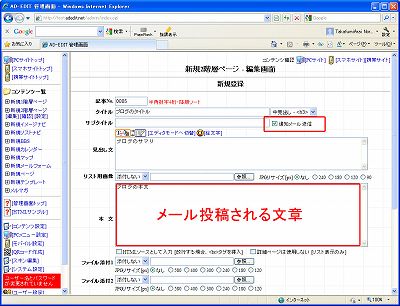メニュー
レポートなど
各種サポート
開発寄付のお願い
一口2,000円になります
ケータイサイト
裏ワザTIPS
1階層/2階層を使ってTwitterへ投稿する
1階層ページ/2階層ページの通知メール機能を使って
Twitterへツイートする方法をご紹介します。
▼個人アカウント用の投稿アドレスの取得
1.必ず携帯から http://twtr.jp/ からログイン
2.画面の下にあるリストから「メールでツイート」をクリック。
3.専用アドレスのページが取得できます
専用アドレスは tweet-XXXXXX@twtr.jp 形式となります
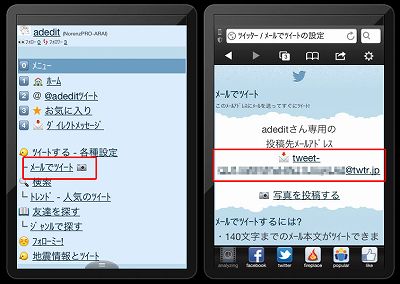
▼「メールでツイート」の詳細はコチラ
https://support.twitter.com/groups/34-apps-sms-and-mobile/topics/147-mobile-apps-in-japan/articles/251765-#
▼記事更新通知の[設定]にてTwitter投稿アドレスをセット
1.通知先アドレスにTwitter投稿アドレスをセット
2.通知元アドレスに登録アドレスをセット
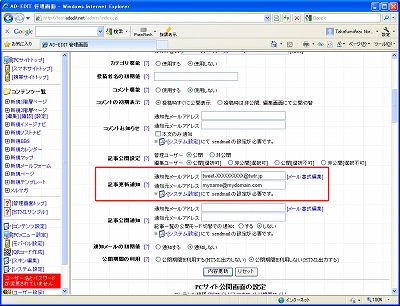
※通知元メールアドレスは登録アドレスでないと機能しません
▼通知メールの書式を編集
Twitterのメール投稿では、メールの本文欄がツイート内容として投稿されます。
なので、本文欄に[Message]と入力します。
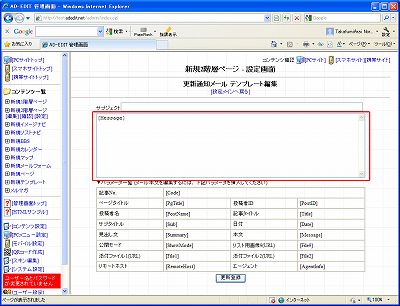
編集画面で、「通知メール送信」にチェックを入れて記事登録したり、修正したりすると記事がツイートされます
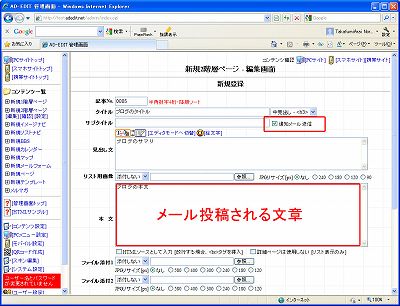
Twitterへツイートする方法をご紹介します。
1.Twitter投稿メールアドレスの取得 (2012年7月現在)
▼個人アカウント用の投稿アドレスの取得
1.必ず携帯から http://twtr.jp/ からログイン
2.画面の下にあるリストから「メールでツイート」をクリック。
3.専用アドレスのページが取得できます
専用アドレスは tweet-XXXXXX@twtr.jp 形式となります
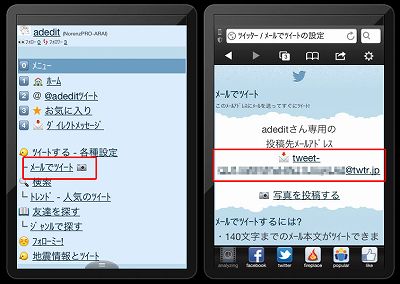
▼「メールでツイート」の詳細はコチラ
https://support.twitter.com/groups/34-apps-sms-and-mobile/topics/147-mobile-apps-in-japan/articles/251765-#
2.1階層/2階層での設定
▼記事更新通知の[設定]にてTwitter投稿アドレスをセット
1.通知先アドレスにTwitter投稿アドレスをセット
2.通知元アドレスに登録アドレスをセット
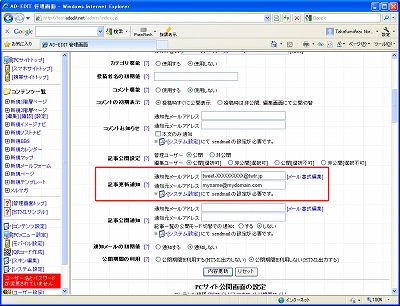
※通知元メールアドレスは登録アドレスでないと機能しません
▼通知メールの書式を編集
Twitterのメール投稿では、メールの本文欄がツイート内容として投稿されます。
なので、本文欄に[Message]と入力します。
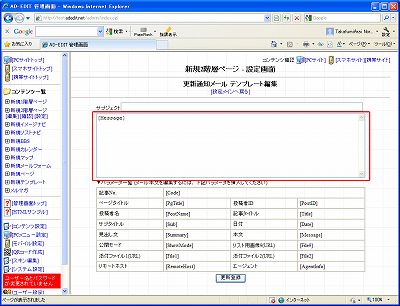
3.1階層/2階層からのTwitter投稿
編集画面で、「通知メール送信」にチェックを入れて記事登録したり、修正したりすると記事がツイートされます